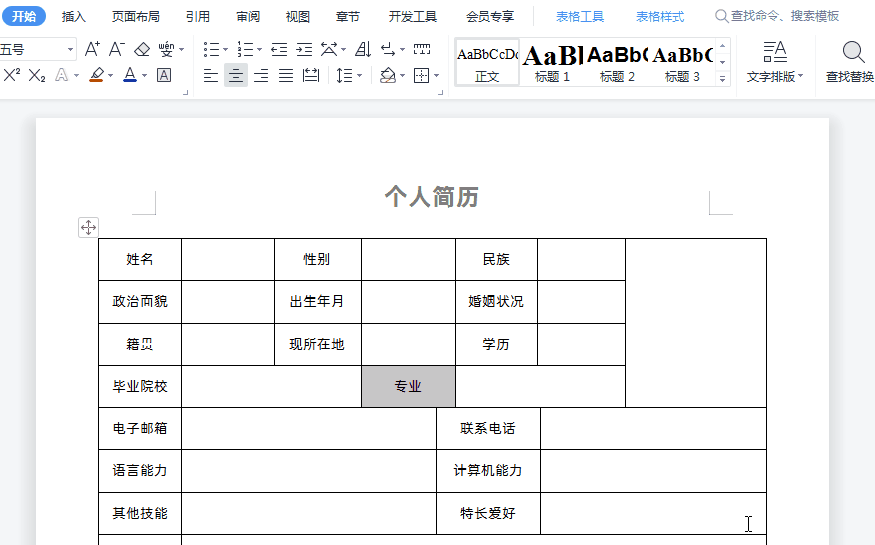WPS中如何快速单独调整Word表格某一个单元格的宽度?
我们在日常工作中会经常使用WPS制做不同Word文档表格,有时为了表格显示的更加美观,我们需要单独调整Word表格某一个单元格的宽度。很多新手朋友也许不知道怎么操作,其实很简单。
具体操作方法:
如下图所示,这是一个用WPS制作的个人简历文档表格,我们想把表格中“专业”这个格子单独增加宽度
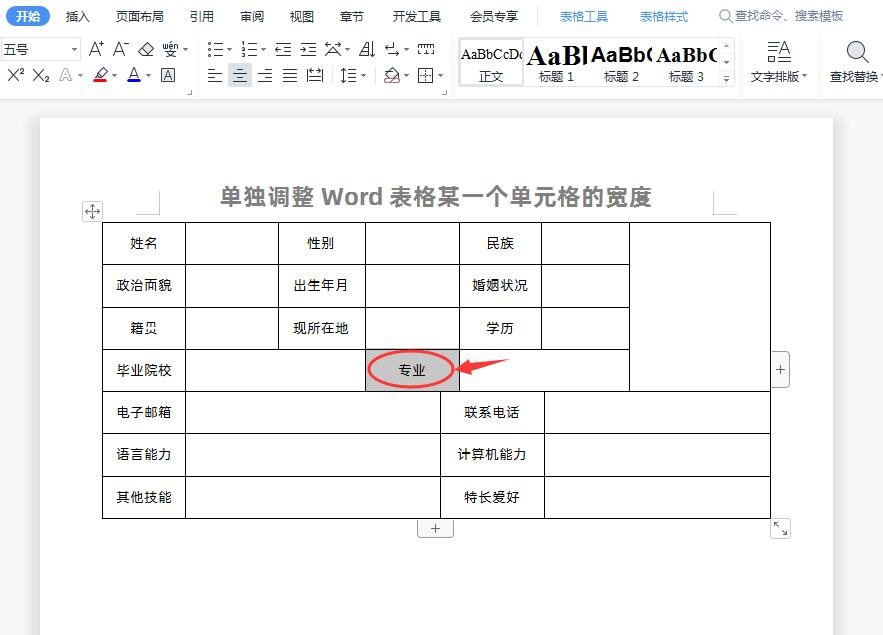
1、首先,选中表格单元格中的文字“专业”,然后鼠标移动到这个单元格左侧边框,当鼠标变成箭头后单击鼠标左键,这样就单独选中了这个“专业”单元格了,如下图所示
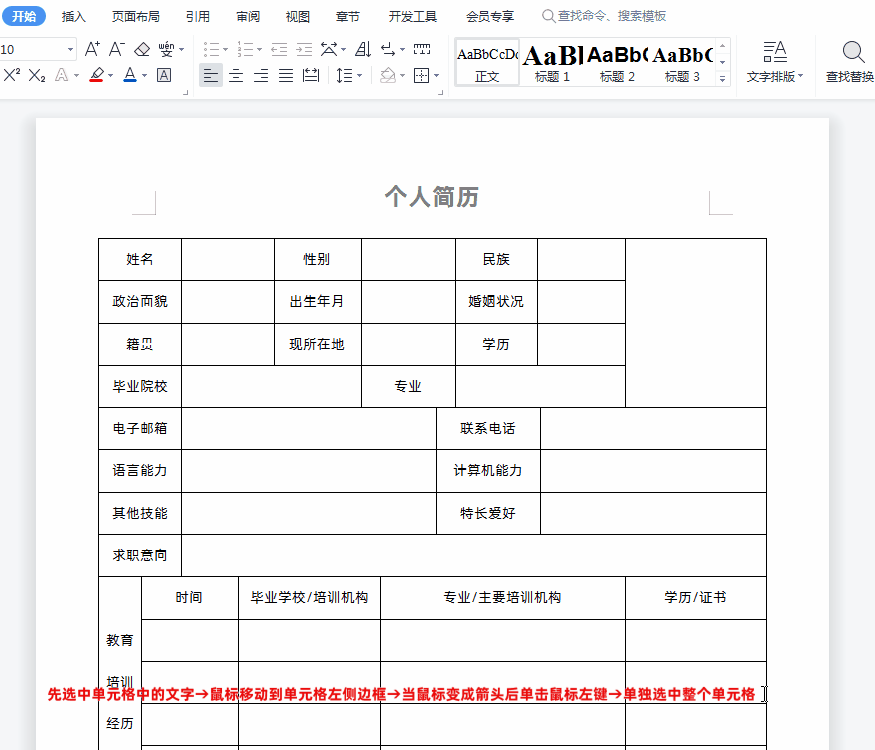
2、接着把鼠标放到选中单元格的左边框或者右边框,当出现左右拖动的箭头时,拖动左右调整单元格列宽就可以了,如下图所示